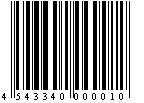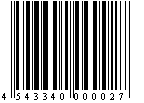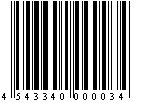バーコードスキャナの使い方(初級編)
現在テクノベインズで販売指定ますバーコードスキャナはキーボード入力タイプです。
このバーコードスキャナを使用すると、キーボードから入力したようにバーコードのもつデータが入力できます。
具体的には、以下のような使い方(例)ができます。
最初にパソコンへIT3800を接続します。
キーボードタイプのIT3800-PSであればキーボードとパソコンのコネクタに連結接続します。
USBタイプのIT3800-USBであればUSBポートに差し込みます。
もちろん、CMXシリーズのCCDスキャナやMSシリーズのレーザスキャナでも同じように使用できます。
この接続で、バーコードスキャナとキーボードのどちらからでも入力ができます。
ワードやテキストファイルに商品シリアルコードを記録する方法
バーコードスキャナの準備ができたら、パソコンでワードやテキストエディタなどを起動します。
では例としてメモ帳を動かしてみましょう。

ここで、先ほど接続したバーコードスキャナを取り出し、おもむろにトリガーボタンを押します。
赤い光がIT3800から出ますね。ではバーコードを読んでみましょう。
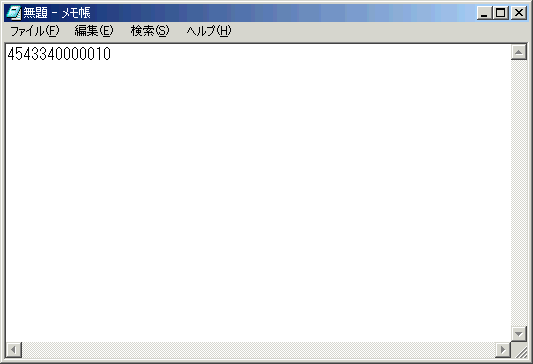
おや?キーボードを打たなかったのにメモ帳に数字が入力されましたね。
では続けていくつかバーコードを読んでみましょう。
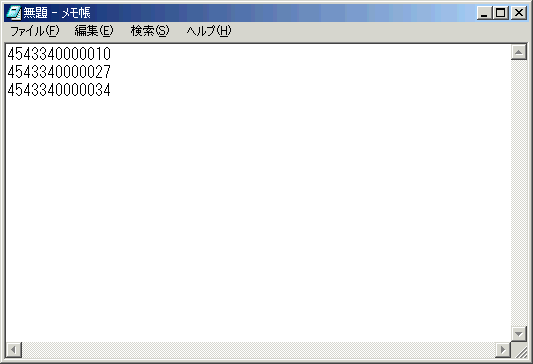
この例では、商品につけられているJANと呼ばれるバーコードで、このようにバーコードの中には数字が入っています。
そして商品の名前や価格が入っているわけではありません。
バーコードによっては数字のほかにアルファベットなどが入ったりする種類のバーコードもあります。
キーボードも使えばメモ書きもできますので、バーコードの横にコメント書いたりもできますね。。
商品の製造番号が入っているのであれば、そのまま読み込みファイル保存すれば製造番号が記録できますね。
レジのプログラムでは、バーコードとして読み込んだ商品の番号から商品名や価格を探し、計算します。
ターミネータを変えてみよう
1個1個のバーコードが縦に並んでいますが、これはIT3800がバーコードを読み込んだ際、数字列の最後にENTERキーを追加してくれているからです。
バーコードを読んだ後に出す文字はターミネータと呼ばれています。
ターミネータの設定を変えると、TABに変更できます。
Windowsの多くの場合、TABキーを押すと次の入力へ移ることができます。
例えばExcelで入力後に自動的に次の入力セルへ移動したり、複数の入力BOXがある画面で次の入力へ移動できます。
これって、どんどん次のバーコードを読むことができてとっても便利な機能です。
Last Update : 2011/09/09